To tylko jedna z 2 stron tej notatki. Zaloguj się aby zobaczyć ten dokument.
Zobacz
całą notatkę
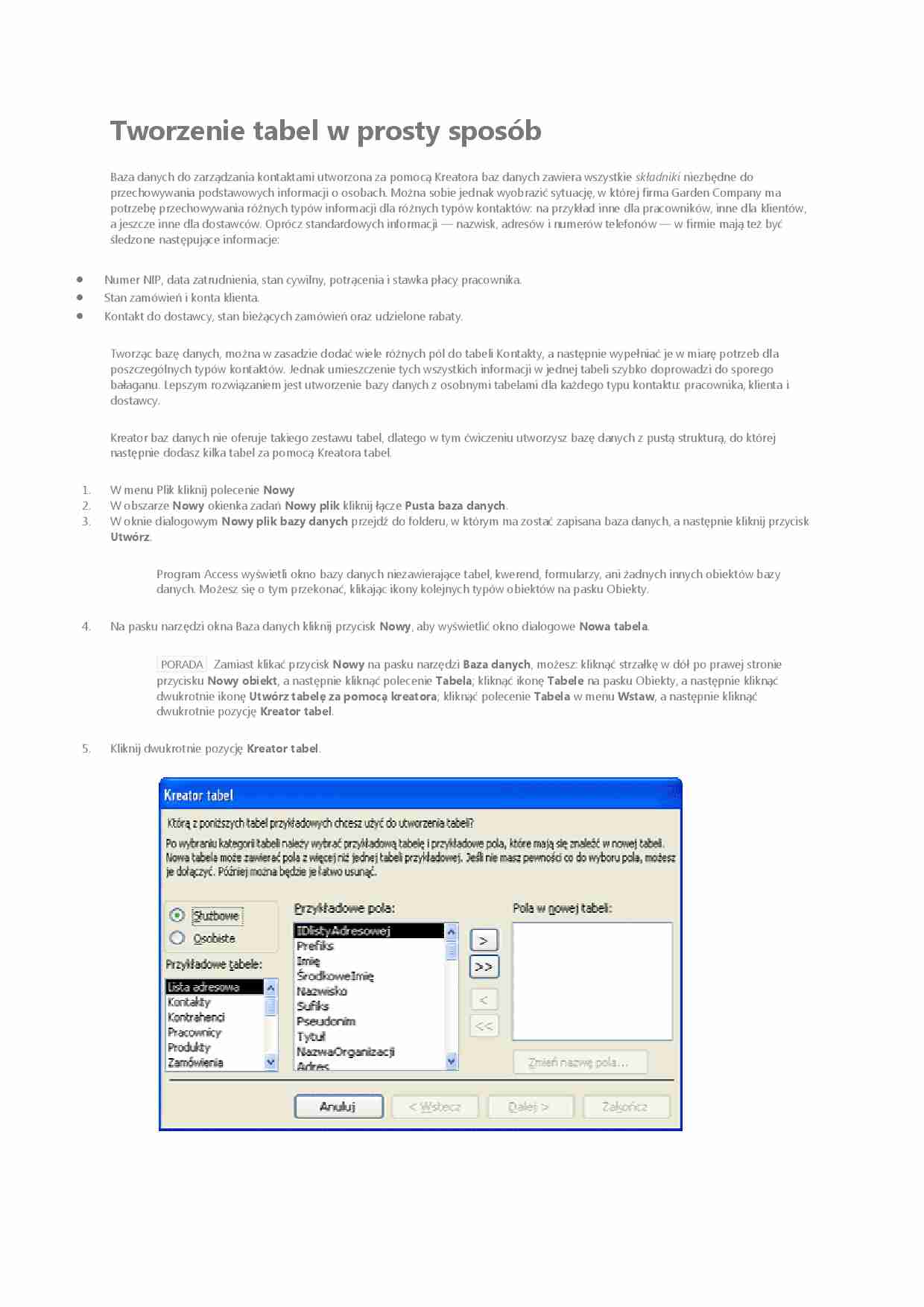
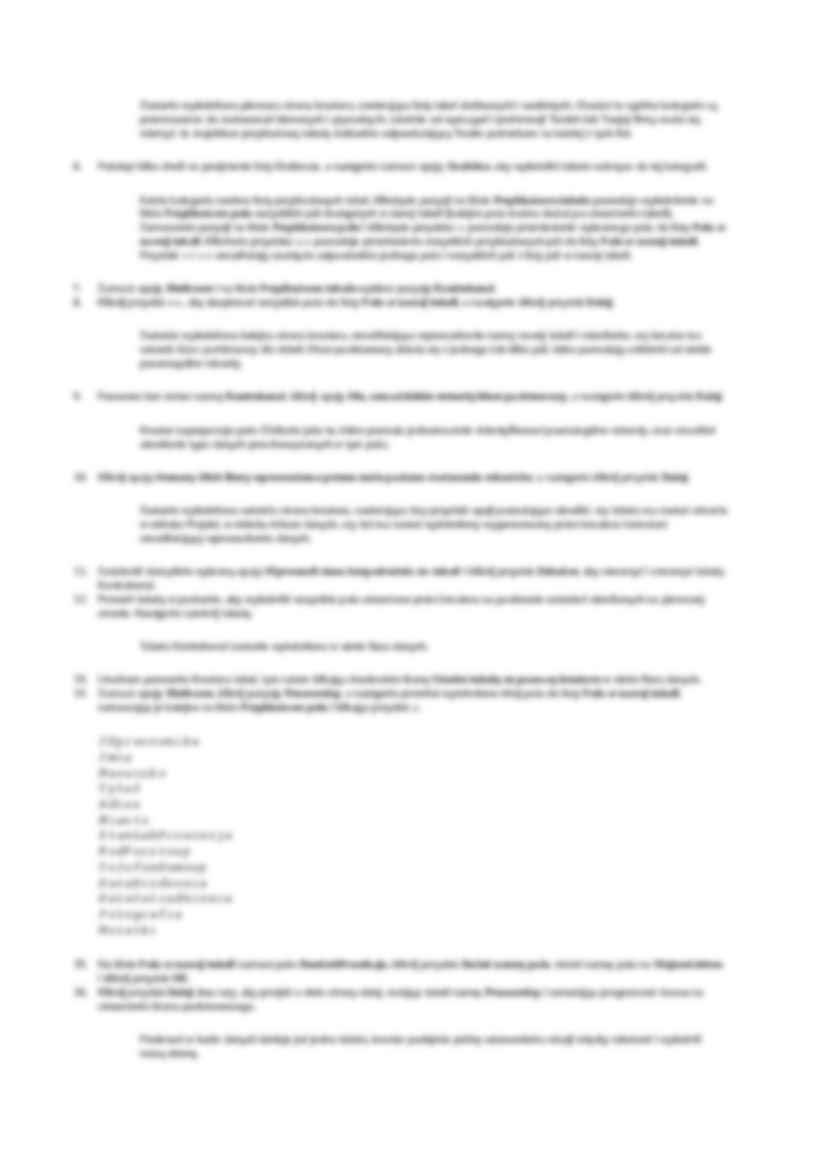
Tworzenie tabel w prosty sposób
Baza danych do zarządzania kontaktami utworzona za pomocą Kreatora baz danych zawiera wszystkie składniki niezbędne do przechowywania podstawowych informacji o osobach. Można sobie jednak wyobrazić sytuację, w której firma Garden Company ma potrzebę przechowywania różnych typów informacji dla różnych typów kontaktów: na przykład inne dla pracowników, inne dla klientów, a jeszcze inne dla dostawców. Oprócz standardowych informacji — nazwisk, adresów i numerów telefonów — w firmie mają też być śledzone następujące informacje:
Numer NIP, data zatrudnienia, stan cywilny, potrącenia i stawka płacy pracownika.
Stan zamówień i konta klienta.
Kontakt do dostawcy, stan bieżących zamówień oraz udzielone rabaty.
Tworząc bazę danych, można w zasadzie dodać wiele różnych pól do tabeli Kontakty, a następnie wypełniać je w miarę potrzeb dla poszczególnych typów kontaktów. Jednak umieszczenie tych wszystkich informacji w jednej tabeli szybko doprowadzi do sporego bałaganu. Lepszym rozwiązaniem jest utworzenie bazy danych z osobnymi tabelami dla każdego typu kontaktu: pracownika, klienta i dostawcy.
Kreator baz danych nie oferuje takiego zestawu tabel, dlatego w tym ćwiczeniu utworzysz bazę danych z pustą strukturą, do której następnie dodasz kilka tabel za pomocą Kreatora tabel.
W menu Plik kliknij polecenie Nowy
W obszarze Nowy okienka zadań Nowy plik kliknij łącze Pusta baza danych.
W oknie dialogowym Nowy plik bazy danych przejdź do folderu, w którym ma zostać zapisana baza danych, a następnie kliknij przycisk Utwórz.
Program Access wyświetli okno bazy danych niezawierające tabel, kwerend, formularzy, ani żadnych innych obiektów bazy danych. Możesz się o tym przekonać, klikając ikony kolejnych typów obiektów na pasku Obiekty.
Na pasku narzędzi okna Baza danych kliknij przycisk Nowy, aby wyświetlić okno dialogowe Nowa tabela.
Porada Zamiast klikać przycisk Nowy na pasku narzędzi Baza danych, możesz: kliknąć strzałkę w dół po prawej stronie przycisku Nowy obiekt, a następnie kliknąć polecenie Tabela; kliknąć ikonę Tabele na pasku Obiekty, a następnie kliknąć dwukrotnie ikonę Utwórz tabelę za pomocą kreatora; kliknąć polecenie Tabela w menu Wstaw, a następnie kliknąć dwukrotnie pozycję Kreator tabel.
Kliknij dwukrotnie pozycję Kreator tabel. Zostanie wyświetlona pierwsza strona kreatora, zawierająca listę tabel służbowych i osobistych. Chociaż te ogólne kategorie są przeznaczone do zastosowań biurowych i prywatnych, zależnie od wymagań i preferencji Twoich lub Twojej firmy może się zdarzyć, że znajdziesz przykładową tabelę dokładnie odpowiadającą Twoim potrzebom na każdej z tych list.
... zobacz całą notatkę
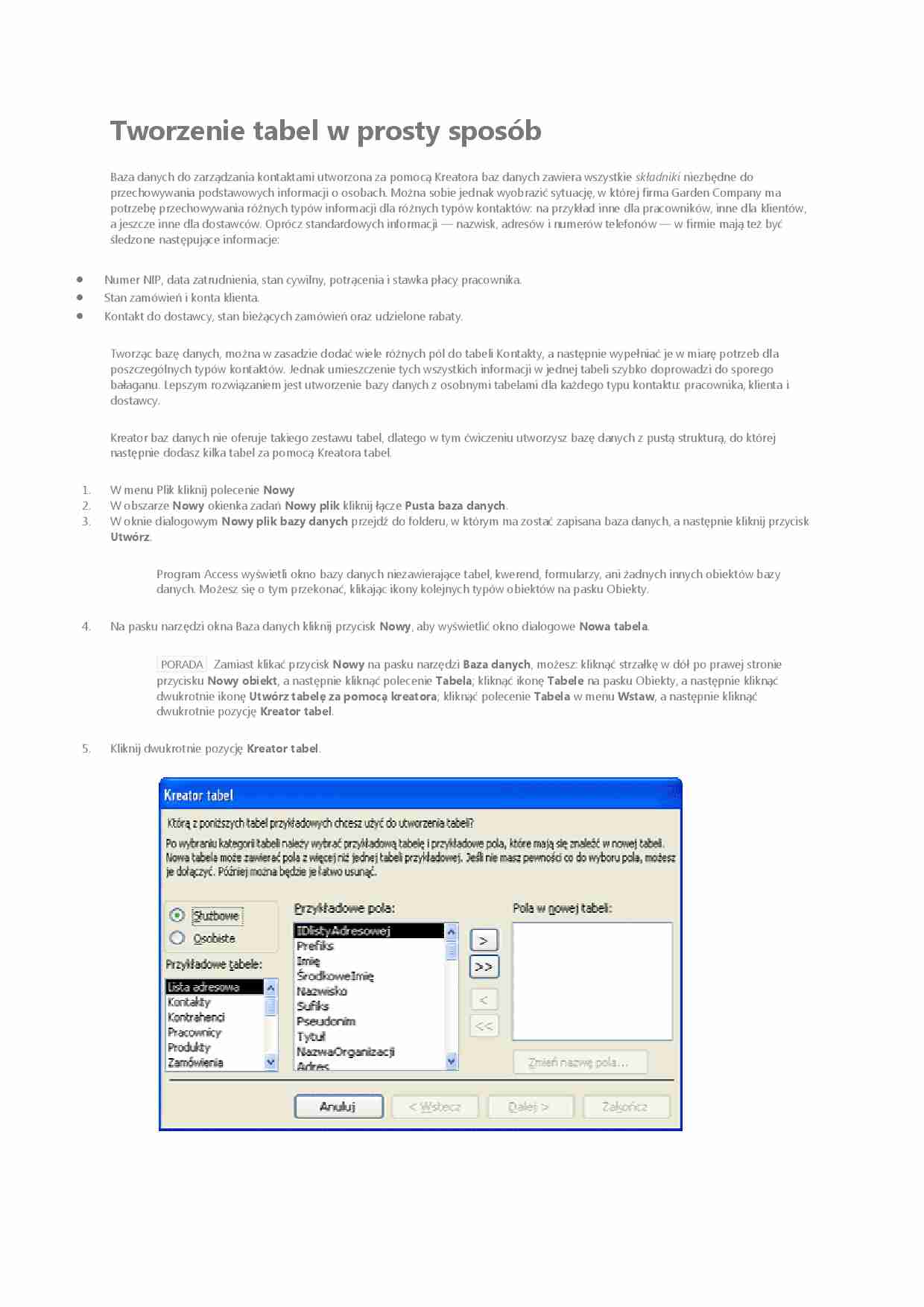
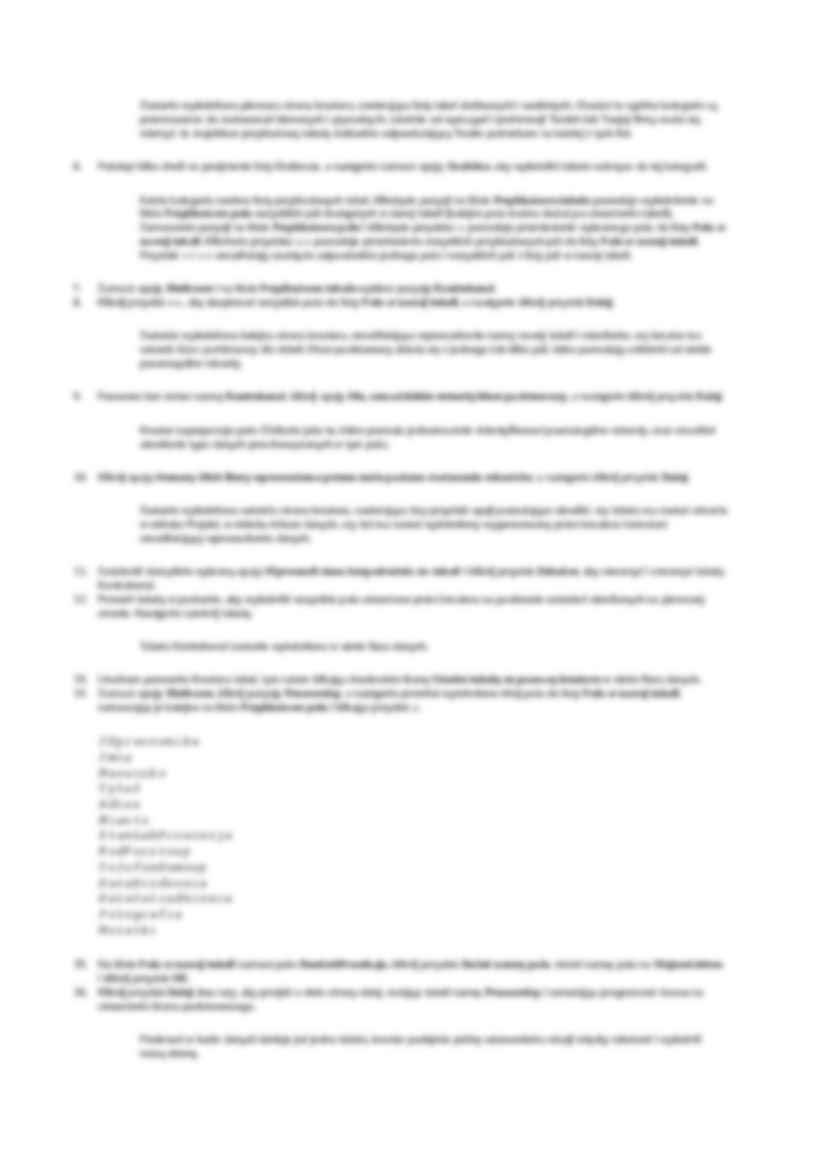
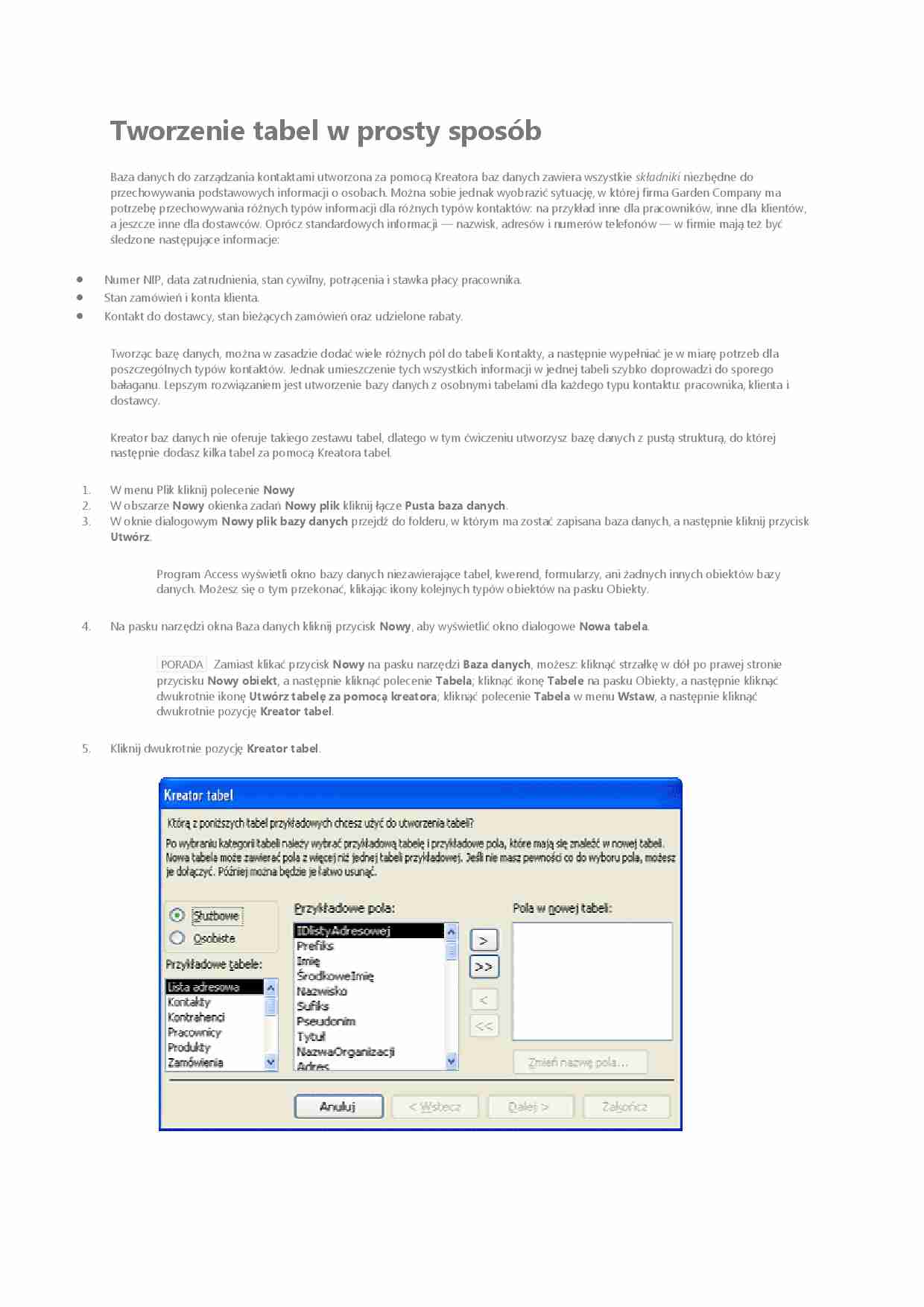
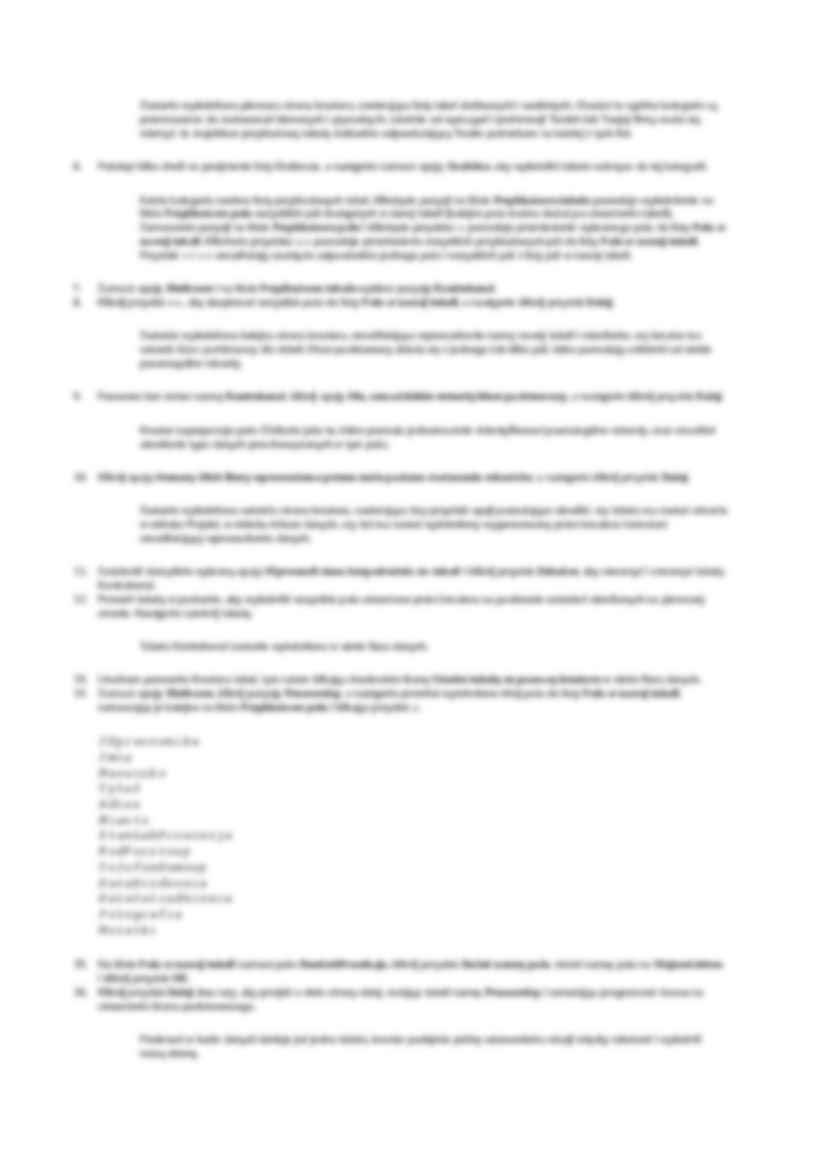
Komentarze użytkowników (0)